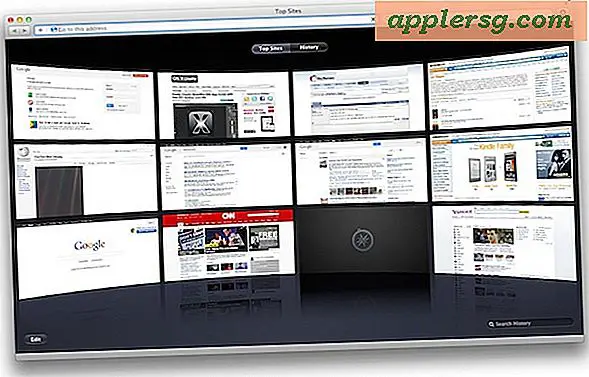Hapus Profil Provisioning dari iPhone untuk Menghentikan Peringatan Kadaluwarsa

Profil pengaturan biasanya dipasang ke iPhone dan iPad untuk tujuan pengembangan dan pengujian, tetapi pengembang non dapat bergabung dengan mereka di perangkat iOS mereka juga, baik dari menguji aplikasi atau menginstal sesuatu seperti GBA4iOS dari web.
Untuk non-pengembang, ini biasanya tidak disadari sampai mereka mendapatkan salah satu peringatan "Penyediaan Profil Kedaluwarsa" di perangkat mereka, memberi tahu mereka bahwa profil akan kedaluwarsa dalam beberapa hari.
Seperti yang ditemukan banyak pengguna, hanya menghapus aplikasi yang terkait tidak menghapus profil penyediaan, yang sering kali mengapa mereka melihat peringatan kedaluwarsa. Jadi, di sini adalah bagaimana Anda dapat menghapus profil dari perangkat iOS apa pun.
Catatan: Anda tidak akan melihat opsi "Profil" di Pengaturan jika perangkat tidak memiliki profil penyediaan yang diinstal. Perangkat dengan beberapa profil terpasang akan menemukan semuanya di sini.
Cara Menghapus Profil Provisioning Langsung dari iOS
- Buka Pengaturan dan kepala ke "Umum"
- Gulir ke bagian bawah dan pilih "Profil"
- Pilih profil penyediaan yang ingin Anda hapus
- Ketuk yang tidak pada tempatnya * cari tombol "Hapus", lalu konfirmasikan penghapusan profil

(* Tombol "Hapus" terlihat aneh karena menggunakan grafik dari iOS 6 dan sebelumnya, bahkan pada iOS 7 dan yang lebih baru.)
Umumnya, menghapus profil langsung dari perangkat adalah cara termudah untuk pergi, tetapi jika ada masalah Anda dapat beralih ke Xcode dari daftar Perangkat, alat pihak ketiga yang disebut Cupertino, atau Utilitas Konfigurasi iPhone, dengan yang terakhir menjadi opsi yang lebih mudah. bagi mereka yang tidak memiliki Xcode.
Menghapus Profil Provisioning dengan Utilitas Konfigurasi iPhone
- Unduh Utilitas Konfigurasi iPhone jika Anda belum memilikinya
- Pasang perangkat ke Mac atau PC dan luncurkan aplikasi
- Pilih perangkat di aplikasi Configuration Utility, lalu pilih tab "Provisioning Profile"
- Cari profil untuk dihapus, lalu pilih opsi "Hapus"
Setelah profil tersebut hilang dari perangkat iOS, pesan peringatan untuk profil penyediaan khusus tersebut tidak akan muncul lagi.